Hauptinhalt:
![]() Über den Autor
Über den Autor
![]() Reviews und Preise
Reviews und Preise
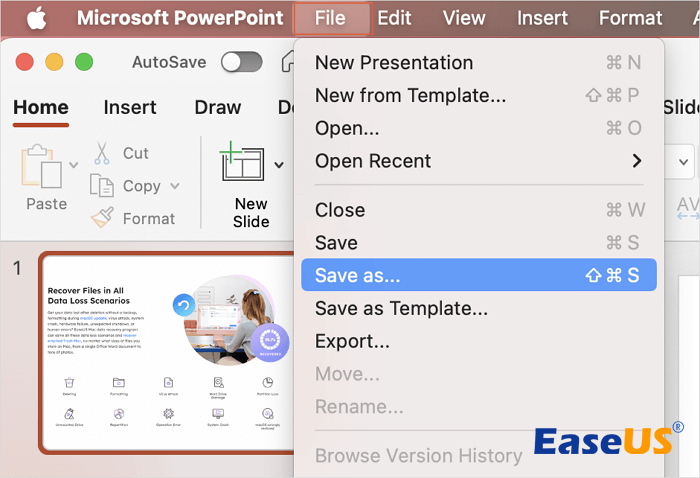
Powerpoint früheren Version auf Mac wiederherstellen:
Wählen Sie den Namen des Dokuments in der Titelleiste der Anwendung aus und wählen Sie dann "Versionsverlauf durchsuchen", wenn Sie Microsoft 365 für Mac verwenden. Wenn Sie eine ältere Version von Office für Mac verwenden, wählen Sie "Datei > Versionshistorie durchsuchen".
In diesem Beitrag werden effektive Methoden zum Thema "Mac Powerpoint alte Version wiederherstellen" vorgestellt: mithilfe von Software und mithilfe der Funktion Versionsverlauf durchsuchen in einer PowerPoint-Datei.
Powerpoint früheren Version auf Mac wiederherstellen - Mit Software💎
Die Verwendung der Software zur Wiederherstellung von pptx-Dateien ist sehr einfach und schnell, insbesondere wenn Ihre PowerPoint-Datei nicht in OneDrive gespeichert ist. EaseUS Data Recovery Wizard für Mac kann Ihnen helfen, die vorherige Version einer PowePoint-Datei auf Ihrem Mac mit einer leicht verständlichen Schnittstelle wiederherzustellen.
Es kann mit wenigen Klicks PowerPoint Dateien auf Mac Wiederherstellen. Sie können schnell die wiederherstellbaren Dateien durch seine Filterfunktion und Vorschau-Symbol zu finden. Probieren Sie die folgenden Schritte aus, um die vorherige Version einer PowerPoint-Datei wiederherzustellen:
Schritt 1. Suchen Sie nach verlorenen Dateien
Wählen Sie den Speicherort für die Suche nach verlorenen Dateien (es kann eine interne Festplatte/SSD oder ein Wechseldatenträger sein) unter macOS Sierra, High Sierra, Mojave, Catalina, Big Sur, Monterey, Ventura und dem neuesten Sonoma. Klicken Sie auf die Schaltfläche "Nach verlorenen Dateien suchen".
Hinweis: Vor der Datenwiederherstellung sollten Sie auf "Festplatten-Backup" in der linken Seitenleiste klicken, um ein Backup Ihres Macs zu erstellen, um weiteren Datenverlust zu vermeiden. Nach der Sicherung kann die Software Daten aus der Mac-Sicherung wiederherstellen, und Ihr Computer kann wieder neue Daten verdrahten.

Schritt 2. Gehen Sie die Scanergebnisse durch
EaseUS Data Recovery Wizard for Mac scannt sofort den ausgewählten Datenträger und zeigt die Scanergebnisse an.

Schritt 3. Wählen Sie die gewünschten Datei(en) und stellen Sie sie wieder her
Wählen Sie in den Scanergebnissen die Datei(en) für die Vorschau aus und klicken Sie auf die Schaltfläche "Wiederherstellen", um sie wiederherzustellen.

"Versionsgeschichte durchsuchen" verwenden, um Mac Powerpoint alte Version wiederherzustellen
PowerPoint bietet eine integrierte Funktion, "Versionsverlauf durchsuchen", mit der Benutzer ihre Bearbeitungen an einer PowerPoint-Datei wiederherstellen können. Hier sind die Schritte, um eine frühere Version einer PowerPoint-Datei wiederherzustellen:
Schritt 1. Starten Sie Microsoft PowerPoint auf Ihrem Mac.
Schritt 2. Öffnen Sie die PowerPoint-Datei, die Sie zurückgeben möchten, und klicken Sie auf "Datei > Versionsverlauf durchsuchen".
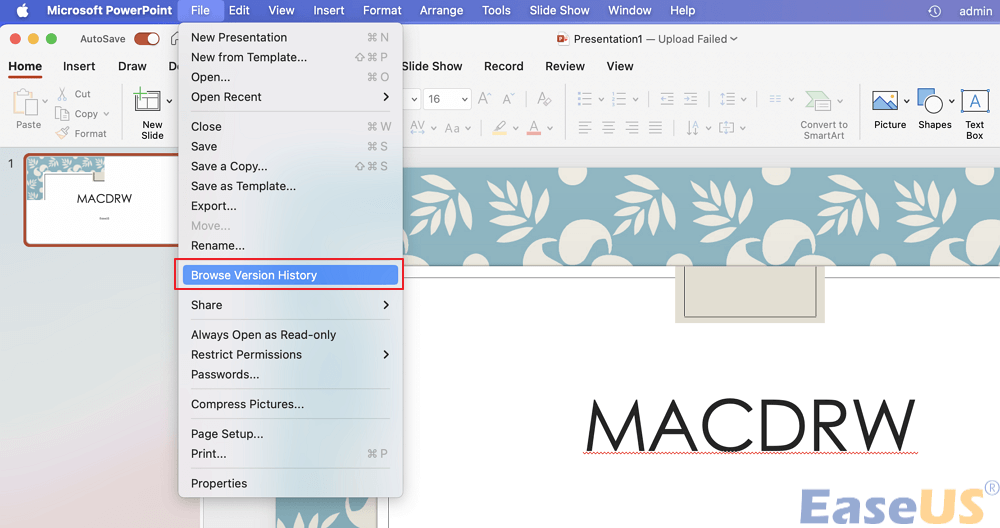
Schritt 3. Wählen Sie eine Version aus, die Sie wiederherstellen möchten, und klicken Sie auf "Wiederherstellen".
- Warnung
- Nur wenn Ihre PowerPoint-Datei in OneDrive oder SharePoint in Microsoft 365 gespeichert ist, können Sie zu einer früheren Version zurückkehren, indem Sie auf die Option Versionsverlauf durchsuchen klicken.
Angenommen, die Schaltfläche "Versionsverlauf durchsuchen" ist grau und Sie können sie nicht anklicken. Keine Sorge, installieren Sie die EaseUS-Software, um die PowerPint-Dateiwiederherstellung auf einem Mac durchzuführen.
Das Fazit
In diesem Beitrag finden Sie zwei effektive Methoden, um die vorherige Version von PowerPoint auf einem Mac wiederherzustellen: mit dem EaseUS Data Recovery Wizard für Mac und mit der Funktion "Versionsverlauf durchsuchen". Beachten Sie, dass Sie nur zu einer früheren Version zurückkehren können, wenn Ihre PowerPoint-Datei in OneDrive oder SharePoint in Microsoft 365 gespeichert ist.
Mac Powerpoint alte Version wiederherstellen FAQs
Die folgenden Fragen werden häufig gestellt, wenn es darum geht, wie man die vorherige Version von PowerPoint auf einem Mac wiederherstellt:
1. Wie kann ich nicht gespeicherte Word-Dokumente auf meinem Mac wiederherstellen?
Führen Sie die folgenden Schritte aus, um nicht gespeicherte Word-Dokumente auf einem Mac wiederherzustellen:
Schritt 1. Installieren Sie EaseUS Data Recovery Wizard für Mac und wählen Sie Ihre Mac-Festplatte,
Schritt 2. Klicken Sie auf "Nach verlorenen Dateien suchen" auf der ausgewählten Festplatte, auf der Ihre nicht gespeicherten Word-Dokumente gespeichert sind.
Schritt 3. Wählen Sie die Registerkarte "Nicht gespeicherte Dokumente" in der linken Seitenleiste, wählen Sie die gewünschten Word-Dokumente und klicken Sie auf "Wiederherstellen", um sie wiederherzustellen.
2. Warum habe ich die Funktion "Versionsgeschichte durchsuchen" nicht?
Wenn Sie die Mac-Version von Microsoft PowerPoint verwenden, steht die Funktion "Versionsverlauf durchsuchen" nur zur Verfügung, wenn Sie Dateien auf OnDrive speichern.
Ist der Artikel hilfreich?
Updated by Markus
Nach seinem Medientechnik-Studium entschloss sich Markus dazu, als ein Software-Redakteur zu arbeiten. Seit März 2015 bei EaseUS Tech Team. Er hat sich auf Datenrettung, Partitionierung und Datensicherung spezialisiert.
Bewertungen
-
EaseUS Data Recovery Wizard ist eine leistungsstarke Systemwiederherstellungs-Software, mit der Sie versehentlich gelöschte, durch Malware oder aufgrund von Partitionsverlust verlorene Dateien wiederherstellen können.
Mehr erfahren -
EaseUS Data Recovery Wizard ist das beste Programm, das wir bisher getestet haben. Er ist nicht perfekt, weil die heutige fortschrittliche Festplattentechnologie die Datenwiederherstellung schwieriger macht .
Mehr erfahren -
EaseUS Data Recovery Wizard Pro ist eines der besten Programme zur Datenwiederherstellung auf dem Markt. Es bietet Ihnen umfassenden fortschrittlichen Funktionen, z.B., Wiederherstellung formatierter Laufwerke und Reparatur beschädigter Dateien.
Mehr erfahren
Verwandete Artikel
-
Wo werden Sprachnotizen auf dem Mac gespeichert? So finden Sie die Sprachnotizen.
![author icon]() Mako/Jan 15, 2025
Mako/Jan 15, 2025 -
Wie kann man Admin-Benutzer von Macbook löschen? [Schritt-für-Schritt-Anleitung]
![author icon]() Mako/Feb 06, 2025
Mako/Feb 06, 2025 -
Mac Fusion Drive wird nicht angezeigt oder nicht erkannt - 5 Methoden
![author icon]() Katrin/Jan 15, 2025
Katrin/Jan 15, 2025 -
Externe Festplatte wird nicht auf dem Mac angezeigt(Big Sur)? Hier ist die Anleitung
![author icon]() Katrin/Jan 15, 2025
Katrin/Jan 15, 2025